Seguramente ya has escuchado hablar acerca del «modo oscuro» en tus aplicaciones; esta función que cambia el color busca descansar la vista y optimizar la batería de tus dispositivos.
En los últimos meses varios servicios y aplicaciones han optado por ofrecer este modo nocturno que transforma la apariencia tradicional y brillante de las pantallas y ofrece una apariencia sobre negro que además consumir menos batería, resulta más cómoda y benéfica para los ojos, especialmente cuando se consulta de noche.
Si aún no sabes como activar este «modo oscuro», aquí te contamos cómo hacerlo en algunas de las principales aplicaciones de tu smartphone.
1. Facebook messenger
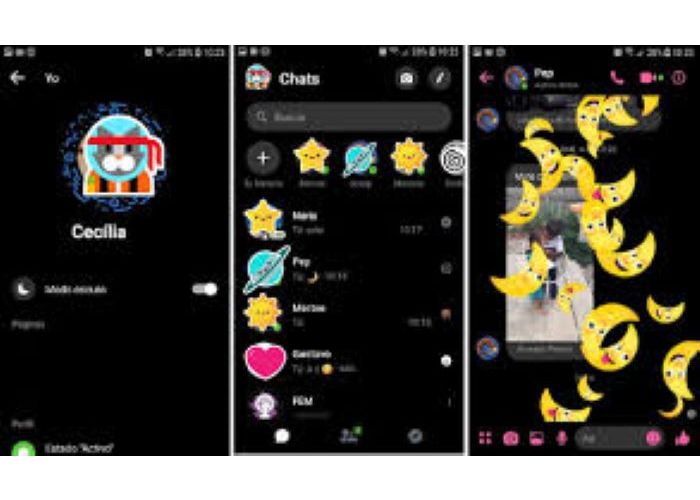
El servicio de mensajería de Facebook, Messenger, ofrece un pequeño reto para activar por primera ver el modo oscuro: debes encontrar la función escondida en uno de los emojis del teclado. Para encontrarlo, primero debes entrar a al chat de alguno de tus contactos y elegir el emoji de la media luna amarilla. Después de enviarla, aparecerá una lluvia de media lunas en el chat, las cuales pueden ser presionadas. Cuando hayas terminado el juego, aparecerá un mensaje que dice: «Has encontrado el modo oscuro». Después, debes pulsar la opción: «probar en la configuración», de ahí llegarás automáticamente a los ajustes.
De ahí en adelante, para activarla o desactivarla, debes revisar tus configuraciones y deslizar la pestaña que enciende o apaga el modo.
2. Twitter
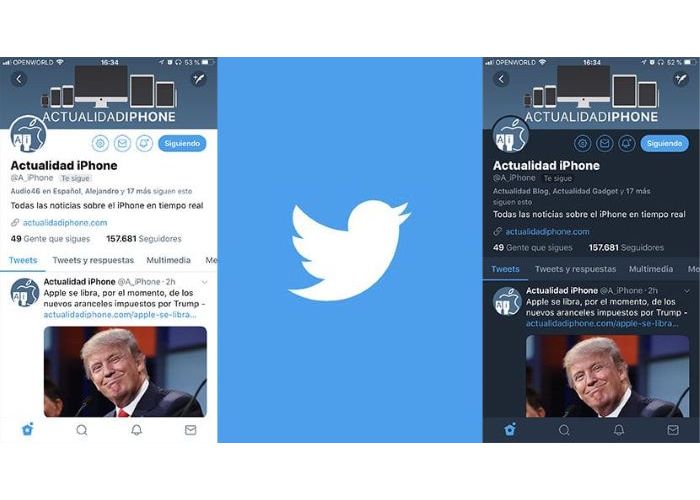
La aplicación del pajarito azúl, también tiene una opción llamada: «modo noche». La aplicación es muy sencilla; primero debes entrar en tu cuenta de Twitter, luego debes ir a tu foto de perfil donde se encuentra el panel de configuración y privacidad. Una vez allí, dentro de las opciones generales, debes elegir «pantalla y sonido», luego debes hacer clic en «modo nocturno» para activar la función. El fondo blanco tradicional de la pantalla de inicio cambiará a gris oscuro y el texto se volverá blanco, los enlaces permanecerán en tono azul. Si lo prefieres, la función se puede activar de manera automática en la tarde.
3. Outlook
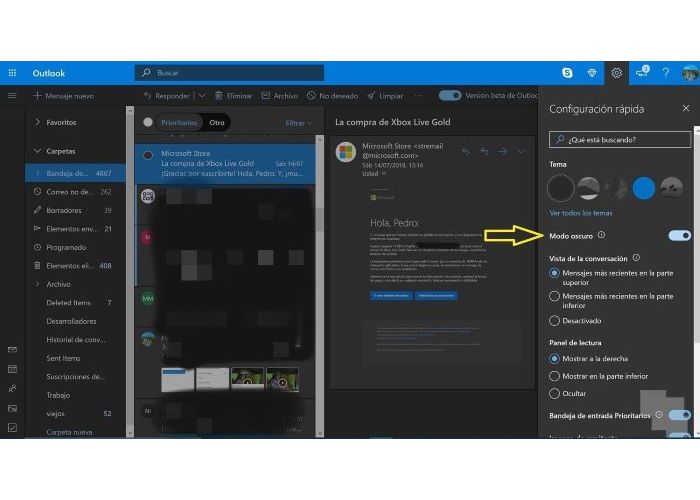
El servicio de correo incluyó el modo oscuro en la versión Beta de su «Bandeja de entrada», la cual aparece en la parte superior de la pantalla como: «Prueba la nueva versión de correo». En el nuevo servicio, deberás dirigirte al ícono de configuración, donde podrás activar el modo.
Sin embargo, la opción está por el momento, únicamente asociada con el tema principal, de manera que si tienes otro tema, no podrás activarla en este. Además, la función únicamente está disponible para el sitio web y no para dispositivos móviles.
4. Skype
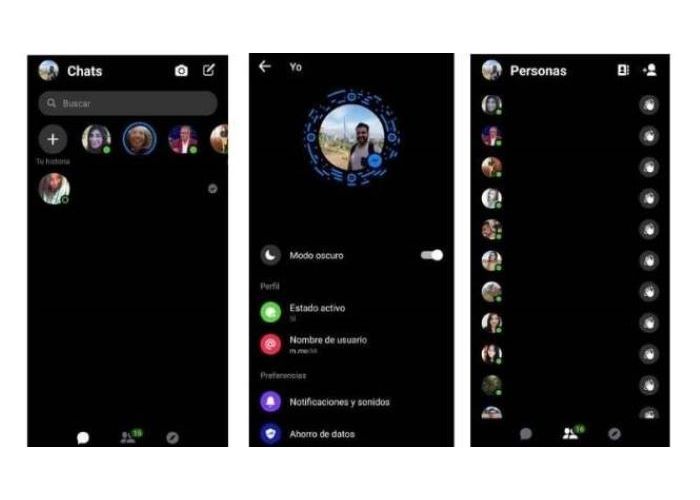
Para activar el modo, debes entrar a la aplicación de Skype desde un computador; luego debes pulsar el ícono de los tres puntos horizontales ubicado en la parte superior derecha de la pantalla. Luego debes hacer clic en «Configuración», allí debes buscar la opción «Elegir un modo» y luego debes elegir «oscuro».
Posteriormente, en la aplicación móvil al ingresar por primera vez, debes elegir entre un fondo blanco o negro. Si ya estaba establecido el fondo blanco tradicional, entonces pulsa la fotografía de perfil para desplegar las opciones de configuración; allí debes elegir la opción «Apariencia» y luego «Oscuro». Adicionalmente, el servicio contempla un modo accesible de contraste alto que resalta aún más el color de los textos.
